Observação: Desejamos fornecer o conteúdo da Ajuda mais recente no seu idioma da forma mais rápida possível. Esta página foi traduzida de forma automatizada e pode conter imprecisões ou erros gramaticais. Nosso objetivo é que este conteúdo seja útil para você. As informações foram úteis? Dê sua opinião no final desta página. Aqui está o artigo em inglês para facilitar a referência.
Quando você imprime um documento no Word Web App, o aplicativo web usa JavaScript para abrir uma versão de formato PDF (Portable Document) do documento em seu visualizador de PDF (como Adobe Reader ou Foxit Reader).
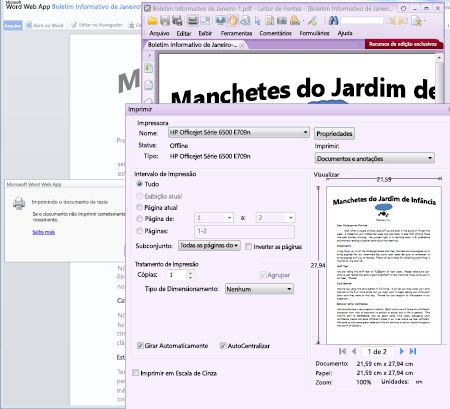
Observação: Se você não tiver um visualizador de PDF instalado no seu computador, você talvez seja solicitado a salvar o arquivo PDF. A mensagem exata que você vê depende de qual navegador você usar.
Se o visualizador PDF está em execução no modo de segurança ou por algum motivo que o documento não imprime automaticamente, clique em clique aqui na caixa de diálogo do Word Web App para abrir o documento como um arquivo PDF. No Visualizador de PDF, use comandos e opções do programa para imprimir o documento (talvez seja necessário descartar uma mensagem sobre o modo de leitura seguro primeiro).
Para impressão mais rápida, desativar o modo de segurança e permitir JavaScript na página do aplicativo da web para executar.
Desativar o modo de segurança
Alguns visualizadores PDF é executado em modo seguro por padrão, mas você pode desativar essa opção. Por exemplo, no Foxit Reader, faça o seguinte:
-
Inicie o Foxit Reader.
No menu Iniciar do Windows, clique em Todos os programas, clique na pasta Foxit Reader e clique em Foxit Reader. -
No menu Ferramentas, clique em Preferências e, em seguida, clique em Gerenciador de confiança.
-
Desmarque a caixa de seleção Habilitar o modo de leitura segurança.
Permitir que o JavaScript executar
Certifique-se de que JavaScript está ativado no seu navegador para as páginas da web em que você usa o Microsoft Office Web Apps. Verifique a Ajuda do seu navegador para obter instruções sobre como habilitar JavaScript.










